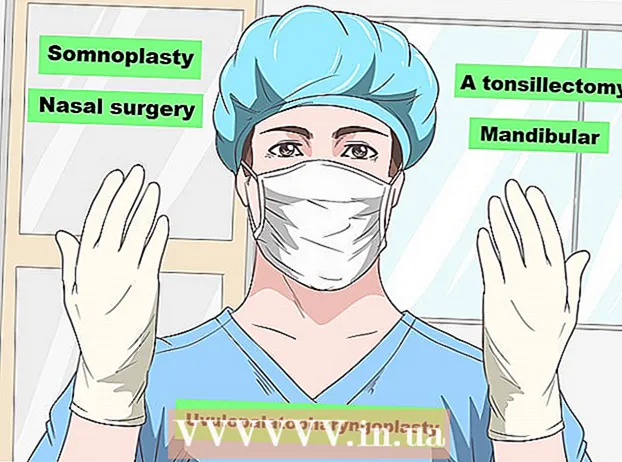Kirjoittaja:
Louise Ward
Luomispäivä:
8 Helmikuu 2021
Päivityspäivä:
1 Heinäkuu 2024
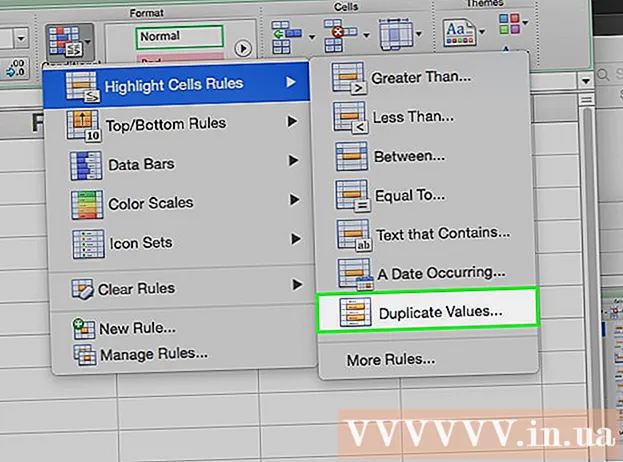
Sisältö
Tämä wikiHow opettaa sinua poistamaan päällekkäisiä tietoja Microsoft Excel -taulukoista.
Askeleet
Tapa 1/2: Poista kaksoiskappaleet
Kaksoisnapsauta Excel-asiakirjaa. Laskentataulukko avautuu Excelissä.
- Voit myös avata olemassa olevat asiakirjat välilehden Viimeisimmät-osiossa Avata (Avata).

Valitse tietoryhmä. Napsauta tietojen yläosaa, pidä näppäintä painettuna ⇧ Vaihto napsauta sitten viimeistä kohdetta.- Jos haluat valita useita sarakkeita, napsauta kohdetta vasemmassa yläkulmassa ja sitten oikeassa alakulmassa, kun painat näppäintä. ⇧ Vaihto.

Napsauta korttia Tiedot (Data) on Excel-ikkunan yläosassa olevan vihreän valintanauhan vasemmalla puolella.
Klikkaus Poista kaksoiskappaleet (Poista päällekkäiset tiedot). Vaihtoehto on työkalurivin "Data Tools" -osassa Tiedot lähellä Excel-ikkunan yläosaa. Ponnahdusikkuna avautuu tehtäväksi valita / poistaa sarakkeita.

Varmista, että kukin sarake, jota haluat muokata, on valittu. Näet eri sarakkeiden nimet (kuten "Sarake A", "Sarake B") valintaruudun vieressä; Napsauta valintaruutua poistaaksesi tarpeettomien sarakkeiden valinnan.- Oletusarvoisesti kaikki valitsemasi objektin vieressä olevat sarakkeet luetellaan ja merkitään ennalta tähän luetteloon.
- Voit napsauttaa Valitse kaikki valitaksesi kaikki luettelon sarakkeet.
Klikkaus OK. Kaikki päällekkäiset tiedot poistetaan Excel-työkirjasta.
- Jos päällekkäisiä tietoja ei ilmoiteta, vaikka tiedät varmasti, sinun tulee valita kukin sarake yksi kerrallaan.
Tapa 2/2: Korosta Duplicate Data
Kaksoisnapsauta Excel-asiakirjaa. Laskentataulukko avautuu Excelissä, joten voit tarkistaa saman arvon solut ehdollisen muotoilun avulla. Tämä on oikea tapa, jos etsit vain päällekkäisiä tietoja etkä halua poistaa näitä arvoja oletuksena.
- Voit myös avata olemassa olevat asiakirjat välilehden Viimeisimmät-osiossa Avata.
Napsauta tietoryhmän vasemmanpuoleista solua valitaksesi sen.
- Älä lisää valintaan otsikkoa (esim. "Päivämäärä", "Aika" jne.).
- Jos olet valinnut vain yhden rivin, napsauta rivin vasemmanpuoleista otsikkoa.
- Jos valitsit vain yhden sarakkeen, napsauta sarakkeen yläotsikkoa.
Pidä näppäintä painettuna ⇧ Vaihto ja napsauta oikeassa alakulmassa. Tämä valitsee kaikki tietoryhmän vasemman ja oikean alakulman välissä olevat tiedot.
- Jos olet valinnut vain yhden rivin, napsauta solua, joka sisältää tiedot oikealla puolella.
- Jos olet valinnut vain yhden sarakkeen, napsauta alareunassa kohdetta, jossa on tietoja.
Klikkaus Ehdollinen muotoilu. Vaihtoehto on Etusivu-välilehden Tyylit-osiossa. Näkyviin tulee avattava valikko.
- Saatat joutua napsauttamaan korttia Koti löytää tämä vaihtoehto edellisen Excel-ikkunan yläosasta.
Valita Korosta solujen säännöt (Merkitse laatikot säännön mukaan). Ikkuna avautuu.
Klikkaus Päällekkäiset arvot (Duplicate Values) on ponnahdusvalikon alaosassa. Kaikki valitsemasi alueen kaksoisarvot korostetaan. mainos